国旅手游网提供好玩的手机游戏和手机必备软件下载,每天推荐精品安卓手游和最新应用软件app,并整理了热门游戏攻略、软件教程、资讯等内容。欢迎收藏
网友沮丧提问:谷歌浏览器如何允许动画插件运行程序
我们都知道,如果想使用浏览器上网,就需要安装动画插件,这样才能够在网页上播放动画图片步骤,不知道大家有没有使用过谷歌浏览器,最近有小伙伴在问如何在谷歌浏览器上运行动画插件,于是小编就整理了一些教程供大家参考,希望你读完以后,能够对你有所帮助,快和小编一起往下看吧。
谷歌浏览器如何允许动画插件运行
1、先在电脑上运行谷歌上网浏览器,在主页的右上角点击主菜单按钮。
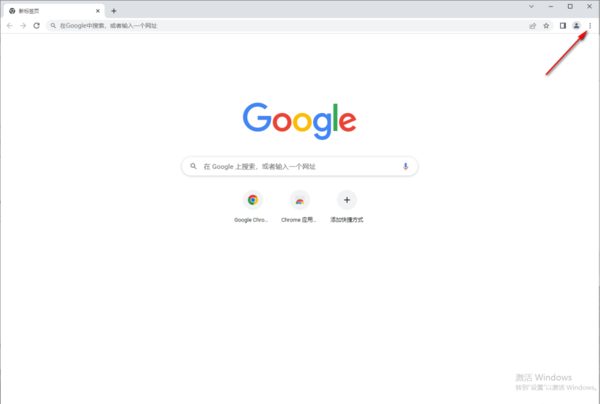
2、打开主菜单之后,选择下方的“设置”选项。
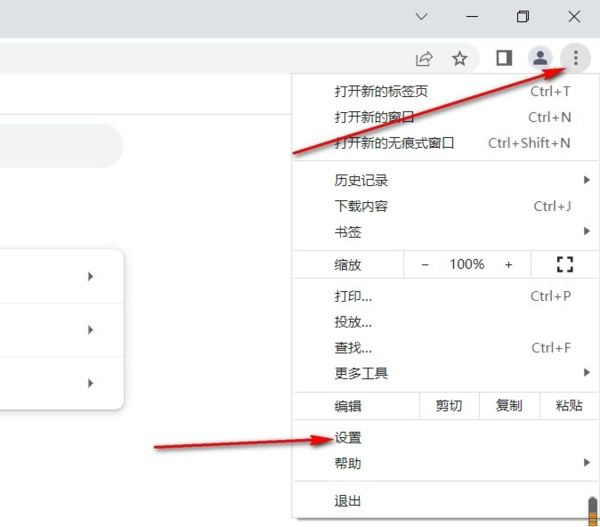
3、在设置页面里,将鼠标下滑到最底部,找到“高级”选项,从高级列表中我们可以看到,有一个选项叫做“网站设置”,我们点击并进入。
4、在网站设置页面找到flash选项,将“禁止网站运行flash(推荐)”关闭就可以了。
是不是很简单呢,你学会了吗。
如何把谷歌浏览器的网页保存为pdf格式
如何把Google浏览器你的网页保存为PDF文件格式呢,我们都知道谷歌浏览器的稳定性和兼容性非常好,非常受到用户的青睐,使用的人群也非常多,有很多将谷歌浏览器用作办公软件的用户都会选择把网页保存为PDF格式,那么这个操作该如何实现呢,谷歌浏览器能够将网页保存为PDF格式吗,今天就给大家带来详细教学。
1、第一步,打开Google浏览器,先搜索网页进入到想要保存为PDF文件的网站,然后将鼠标放到这个网页右上角的三个点位置,然后在下拉的菜单栏中找到打印选项,也可以使用快捷键Ctrl+p直接打开打印功能窗口。
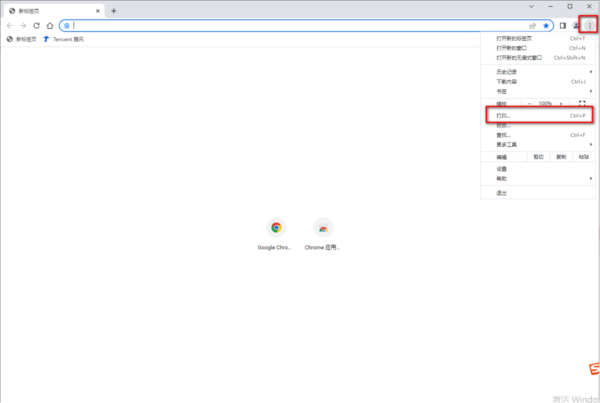
2、第二步,在打印窗口里将目标打印机这个选项的下拉栏打开,找到【另存为PDF】选项即可。
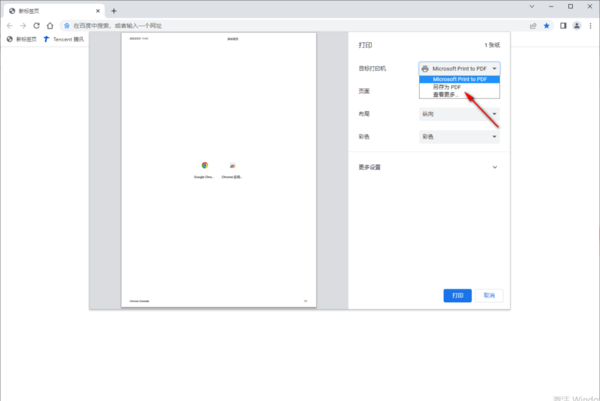
3、在设置打印的页面用户可以自己调整打印的布局方向,同时在“更多设置”里还可以调整纸张的尺寸大小和边距等等,都设置好以后,点击下方的打印即可。
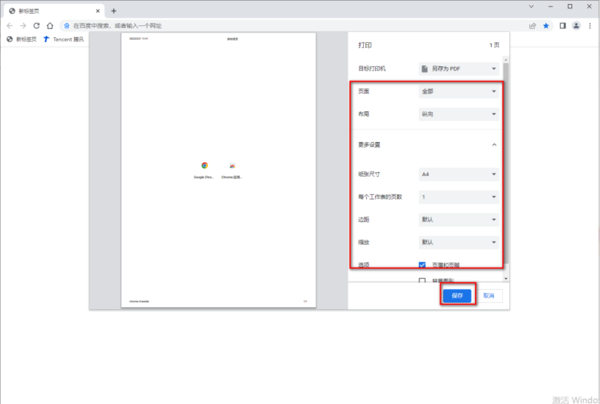
4、点击打印之后就会弹出一个保存文件的页面,这个页面里面可以设置将PDF文件保存到的位置,我们可以自己设置一个路径,然后重命名之后点击保存就可以了。
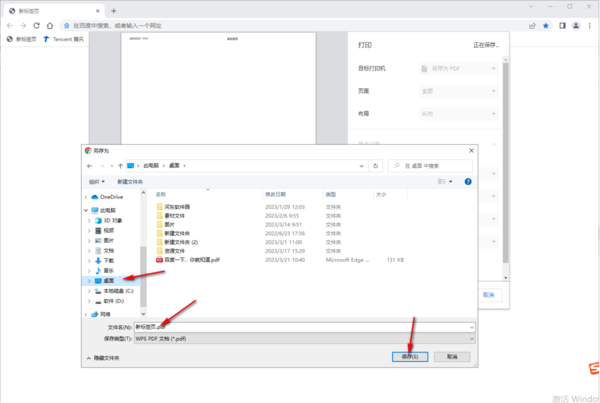
5、下图就是将PDF格式的网页打开后的预览样子了,你在操作完以后也可以进行查看。
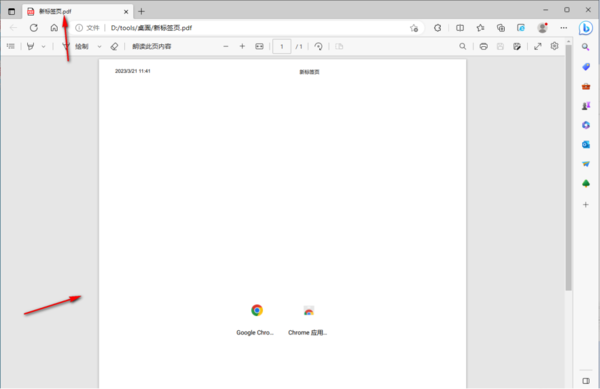
上面的内容给大家演示了如何将谷歌浏览器的网页保存为PDF文件的具体操作步骤,你在日常生活中使用谷歌浏览器的时候,如果想要把喜欢的网页保存为PDF文件,就可以采用上述方法,希望可以帮到你,欢迎继续关注国旅下载网。
关于《谷歌浏览器如何允许动画插件运行_如何把谷歌浏览器的网页保存为pdf格式》相关问题的解答映烟小编就为大家介绍到这里了。如需了解其他软件使用问题,请持续关注国旅手游网软件教程栏目。
版权声明:本文内容由互联网用户自发贡献,该文观点仅代表作者本人。本站仅提供信息存储空间服务,不拥有所有权,不承担相关法律责任。如果发现本站有涉嫌抄袭侵权/违法违规的内容,欢迎发送邮件至【1047436850@qq.com】举报,并提供相关证据及涉嫌侵权链接,一经查实,本站将在14个工作日内删除涉嫌侵权内容。
本文标题:【谷歌浏览器如何允许动画插件运行窗口[谷歌浏览器如何允许动画插件运行]】
本文链接:http://www.citshb.com/class377006.html
